应用程序可能很容易且经常被删除 Mac。可以使用 macOS 的内置功能卸载程序。但是,卸载软件通常会留下首选项文件、支持材料、日志文件等。因此,您可能需要 删除 Mac 上的剩余文件 电脑。
这些文件是软件在使用过程中生成的,但卸载应用程序时不会立即从 Mac 电脑中删除。这些文件被称为“应用程序残留”,不会对系统造成任何损害,但会占用大量存储空间。它们最终会导致 Mac 运行速度变慢。
知道在哪里查找以及如何删除这些剩余文件可能会加快 Mac 的速度并节省一些磁盘空间。这就是我们在这里要教的内容。我们将教您如何删除 Mac 上的剩余文件。此外,我们将为您提供最好的工具,它可以从 Mac 电脑上完全删除您的应用程序,同时删除相关文件和文件夹。
内容: 第 1 部分。为什么我们需要删除 Mac 上的软件残留?第 2 部分。在 Mac 上手动查找和删除软件残留第 3 部分。在 Mac 上完全卸载应用程序并删除软件残留部分4。 结论
第 1 部分。为什么我们需要删除 Mac 上的软件残留?
即使程序被拖到垃圾箱后被删除,服务文件仍然在 Mac 硬盘上。此类系统文件被称为残余、剩余物,甚至是残留文件。很难找到所有在 App Store 之外安装的程序的残余,因为它们可能分散在磁盘的各个地方。
此外,残留程序可能会占用驱动器中的大量空间,最终导致 Mac 运行速度变慢。在这篇文章中,我们将介绍如何查找和清除已删除的 Mac 程序残留程序。
此外,残留文件可能会干扰系统上的其他应用程序。例如,如果您想要卸载某个应用程序以安装其更新或相关版本,则可能需要删除 Mac 上的残留文件,以确保它们不会妨碍新应用程序的运行。
第 2 部分。在 Mac 上手动查找和删除软件残留
卸载软件后,您可以按照以下步骤轻松删除 Mac 上的剩余文件:
步骤 1。 要在 Finder 窗口中打开“前往文件夹”窗口,请按 Shift + Command + G 键。粘贴路径“~/Library”(不带引号)。然后按 GO。
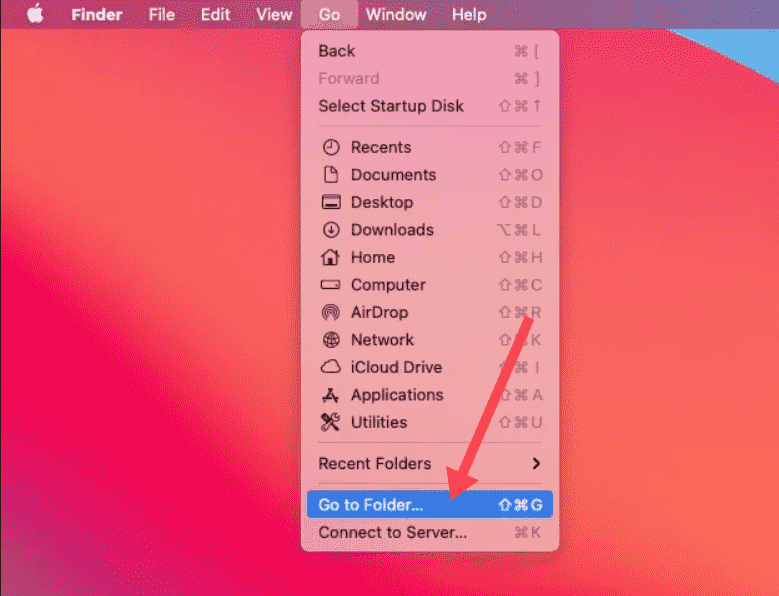
步骤 2。 检查 Library 文件夹中的以下目录,查找与您卸载的应用程序相关的剩余文件:
- 缓存/
- 日志/
- 偏好/
- 应用支持/
- 发射代理/
- LaunchDaemons/
- 地址簿插件/
- 饼干/
- 容器/
- 已保存的应用程序状态/
- 启动缓存/
步骤 3。 找到剩余文件后,将其拖到废纸篓。请务必仔细检查是否删除了正确的文件,以免意外删除重要文件。
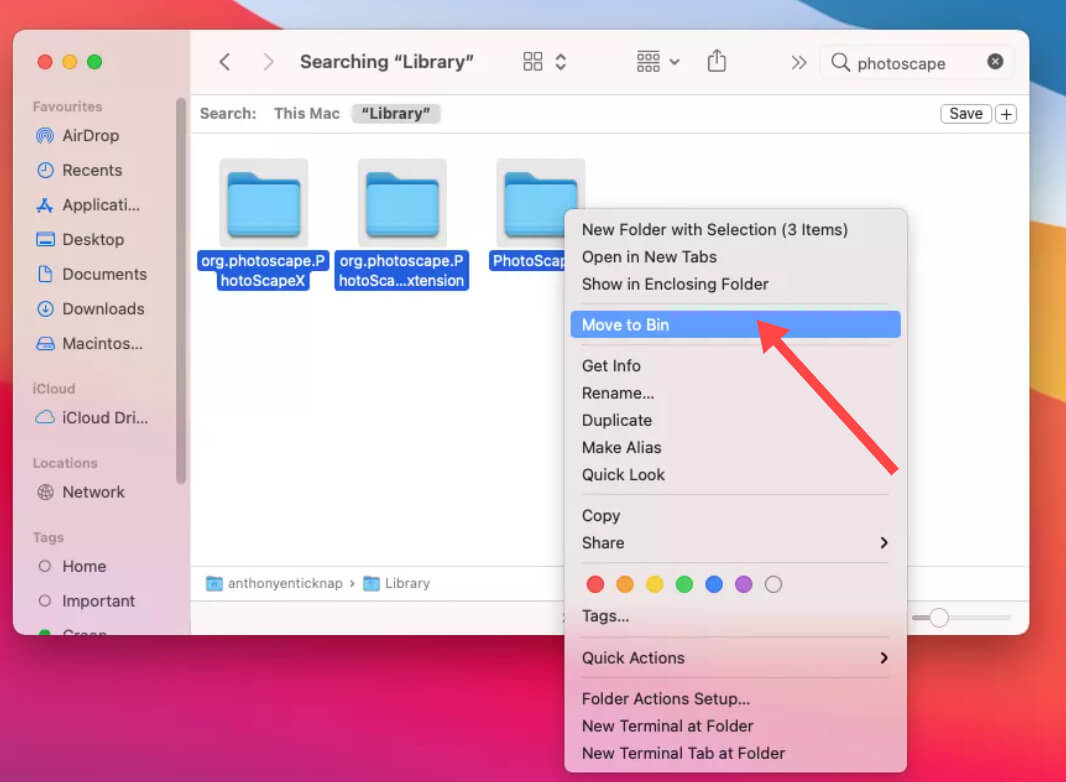
步骤 4。 右键单击 Dock 中的垃圾图标,然后选择清空垃圾以永久删除文件。
手动删除这些文件可能是一个更耗时的过程,但它可以让您完全控制要删除的文件。
第 3 部分。在 Mac 上完全卸载应用程序并删除软件残留
删除 Mac 上剩余文件的另一种方法是使用第三方应用程序,例如 iMyMac PowerMyMac。它旨在扫描您的 Mac 以查找与该程序相关的任何剩余数据并将其完全删除。只需几个简单的操作即可加快您的 MacBook 或 iMac 的速度,并且 腾出 Mac 空间以释放空间.
PowerMyMac 可以帮助您优化和清理 Mac。它可以 卸载 Mac 上不需要的应用程序、剩余文件、重复文件、数据等。它有助于让您的 Mac 保持最佳状态。PowerMyMac 已安装保护。我们只会选择可以安全删除的文件。
以下是使用 PowerMyMac 删除 Mac 上剩余文件的方法:
步骤 1。 前往 iMyMac 官方网站并下载 PowerMyMac。按照屏幕上的说明进行安装。
步骤 2。 打开 PowerMyMac 并从主导航菜单中选择一个选项。接下来,从显示的可用选项列表中选择垃圾清理器。
步骤 3。 点击“SCAN”按钮开始扫描系统缓存、应用程序缓存和 Mac 上的其他相关垃圾。

步骤 4。 扫描完成后,您可以查看结果。此时,选择要删除的剩余文件。
步骤 5。 点击“清理”按钮,清除 Mac 上的残留文件。只需等待清理过程完成即可。

部分4。 结论
为了快速彻底地解决问题,使用 iMyMac PowerMyMac 之类的工具可以帮助您自动查找和删除 Mac 上的剩余文件。如果您希望手动执行此操作,则可以访问 Mac 上的“库”文件夹来搜索和删除这些文件。祝您的系统维护顺利!



